macOS Tahoe مُتاح الآن: 5 مزايا أساسية يجب تجربتها أولاً
أطلقت Apple رسميًا نظام التشغيل الجديد macOS Tahoe كتحديث مجاني لجميع أجهزة Mac المدعومة، وبعد استخدامه لأشهر، أنا متحمس جدًا لبدء الجمهور العام باللعب بالإصدار الكامل.

إذا كان جهاز Mac الخاص بك يدعمه، أوصي بالترقية إلى macOS Tahoe لعدة أسباب، ليس أقلها أنه مجاني ويضيف ميزات جديدة ممتعة مثل خيارات تخصيص المجلدات الملونة وطرق جديدة لإنشاء فن باستخدام Image Playground.
هناك أيضًا تصميم Liquid Glass الجديد الجذاب، وتطبيقات Games و Journal الجديدة، بالإضافة إلى بعض التحسينات المفيدة للغاية في Spotlight Search الذي يدمج Apple Intelligence بطرق جديدة وقوية.
أنا على علم بكل هذا لأنني كنت أختبر نسخًا تجريبية من macOS Tahoe لعدة أشهر الآن لكتابة مراجعتنا لنظام macOS Tahoe، لذلك كنت في الصف الأمامي لمشاهدة عملية الترقية (لا تفوت دليلنا حول كيفية تنزيل macOS Tahoe). مع أخذ ذلك في الاعتبار، أردت أن أسرد بعض الميزات الجديدة الرائعة لتجربتها أولاً حتى تتمكن من التعود على macOS Tahoe والبدء بسرعة!
5 ميزات لتجربتها أولاً على macOS Tahoe
هناك الكثير من التغييرات الصغيرة والدقيقة التي يجريها macOS Tahoe على طريقة عمل جهاز Mac الخاص بك، وسيستغرق الأمر أسبوعًا أو نحو ذلك لتعتاد عليها. لمنحك بداية قوية، إليك أهم توصياتي لميزات macOS Tahoe الجديدة لتجربتها أولاً.
Liquid Glass وخيارات التخصيص الجديدة
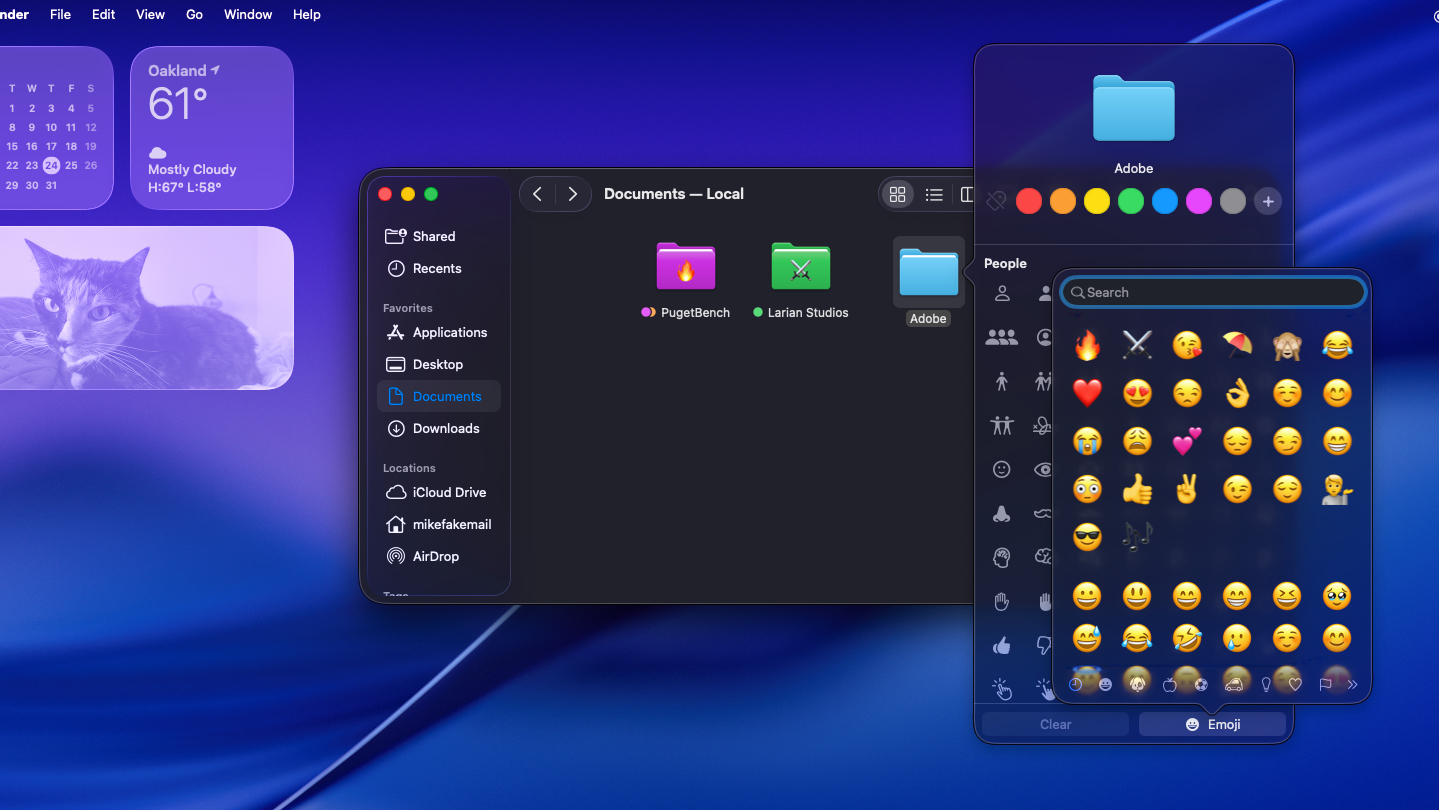
أول تغيير ستلاحظه على الأرجح عند الترقية إلى macOS Tahoe هو المظهر الزجاجي الجديد، وهو تصميم “Liquid Glass” الذي أطلقته الشركة على أجهزة iPhone و iPad و Mac وغيرها هذا العام، ولكن على جهاز Mac الخاص بك، يأتي أيضًا مع خيارات تخصيص جديدة.
بمجرد الانتهاء من استكشاف كيف أن جميع الأدوات والنوافذ على جهاز Mac الخاص بك تتمتع بهذا التصميم الجمالي الجديد، تحقق من كيفية تغيير ألوان المجلدات في Finder أو إضافة رموز تعبيرية إلى الملفات الفردية.
إذا قمت بالضغط على Ctrl + Click على مجلد، فستلاحظ بعض الخيارات الجديدة ضمن خيار “تخصيص هذا المجلد”، بما في ذلك عناصر التحكم لتغيير لون المجلد وقائمة Emoji جديدة يمكنك استخدامها لإضافة أي رمز تعبيري تريده إلى المجلد. قد يكون هذا التغيير هو الأقل تأثيرًا من حيث الأداء، ولكنه الأكثر أهمية من حيث منحك تحكمًا إبداعيًا أكبر في مظهر جهاز Mac الخاص بك.
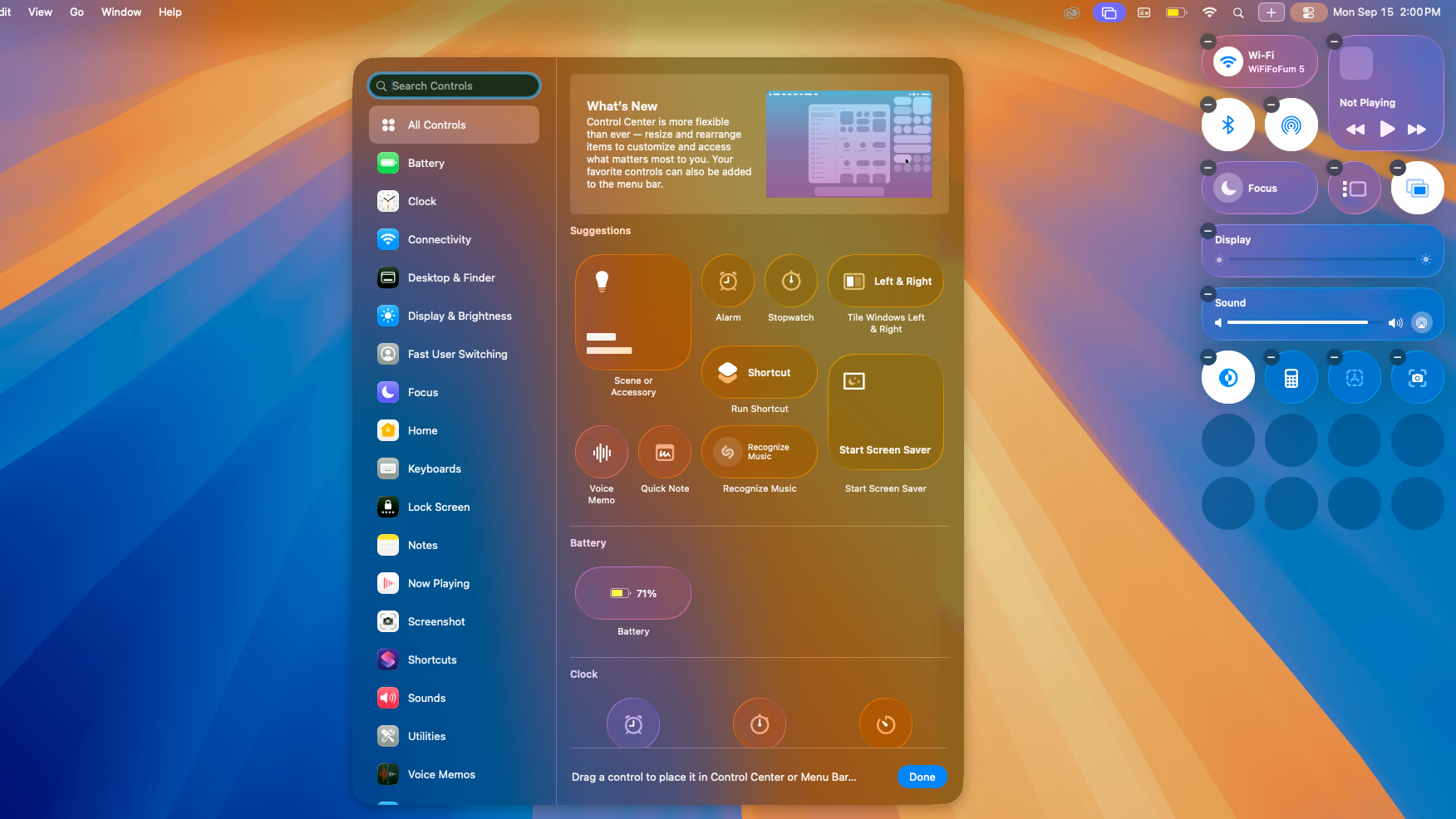
بالإضافة إلى ذلك، هناك مجموعة كبيرة من عناصر التحكم الجديدة لتخصيص ما تراه في قائمة مركز التحكم في جهاز Mac. لتخصيصه، ما عليك سوى النقر فوق رمز مركز التحكم في الزاوية العلوية اليمنى والنقر فوق زر “تحرير عناصر التحكم”.
Spotlight Search
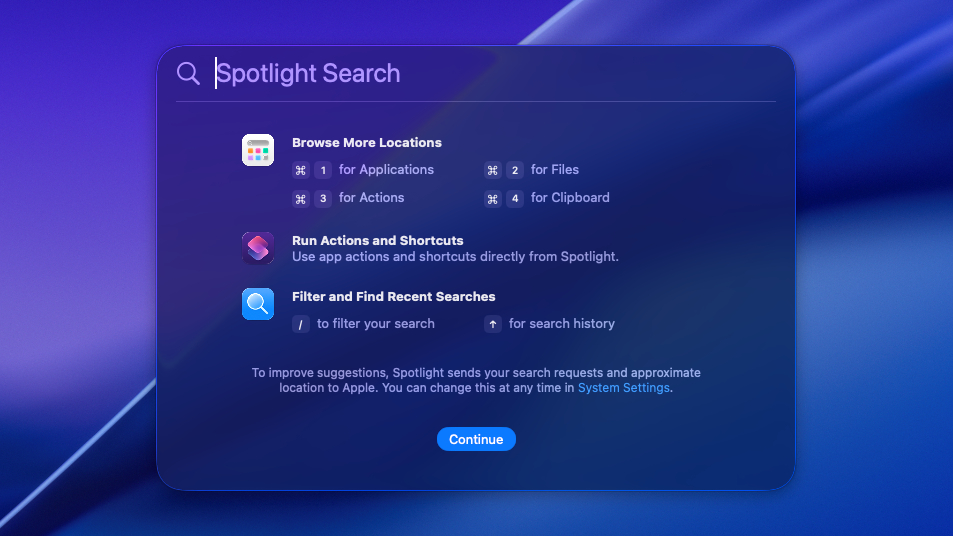
بصراحة، التحديث المفضل لدي في نظام macOS Tahoe هو محرك البحث الجديد Spotlight Search، الذي أعيد تصميمه وأضيف إليه مجموعة من القدرات الجديدة المدعومة بتقنيات Apple Intelligence.
أكثر ما يعجبني هو سهولة كتابة أي شيء تبحث عنه في Spotlight Search والحصول على نتائج بحث مفيدة على الفور. تمامًا مثل قائمة ابدأ في نظام Windows، يمكنك الآن تشغيل Spotlight Search (Cmd + Space)، وكتابة ما تبحث عنه (ملف، تطبيق، اسم شخص، إلخ) وتلقي قائمة منظمة جيدًا من النتائج التي من المؤكد أنها تحتوي على ما تبحث عنه بالقرب من الأعلى.
يتمتع Spotlight Search أيضًا بقوة أكبر في macOS Tahoe، حيث يمكنه الآن البحث في التطبيقات الأخرى (مثل Mail و Messages) والقيام بكل أنواع الأشياء مباشرة من مربع البحث.
ولهذه الغاية، يحتوي الآن على قوائم فرعية متعددة، بما في ذلك قسم سجل الحافظة الذي يتيح لك البحث في آخر ما قمت بنسخه وقائمة الإجراءات حيث يمكنك البحث عن الاختصارات الشائعة وتشغيلها. إذا كنت من محبي الإنتاجية على أجهزة Mac، فسيغير هذا قواعد اللعبة.
يمكنك أيضًا كتابة تطبيق أو إجراء ترغب في القيام به، مثل “إرسال” على سبيل المثال، وتلقي قائمة بنتائج البحث مع استخدامات الكلمة عبر بريدك الإلكتروني، والملاحظات، والمزيد – وفي هذا المثال، سيكون الخيار الأول على الأرجح اختصارًا لإرسال رسالة نصية عبر تطبيق Messages، بحيث يمكنك ببساطة الضغط على Return والبدء في كتابة الرسالة مباشرة في Spotlight Search.
على الرغم من أن الأمر سيستغرق بعض الوقت للتعود على Spotlight Search الجديد وإتقان جميع وظائفه الجديدة حقًا، أعتقد أن هذا هو التحديث الأكثر إثارة للإعجاب الذي تحصل عليه في macOS Tahoe.
ألقِ نظرة على تطبيق Phone الجديد
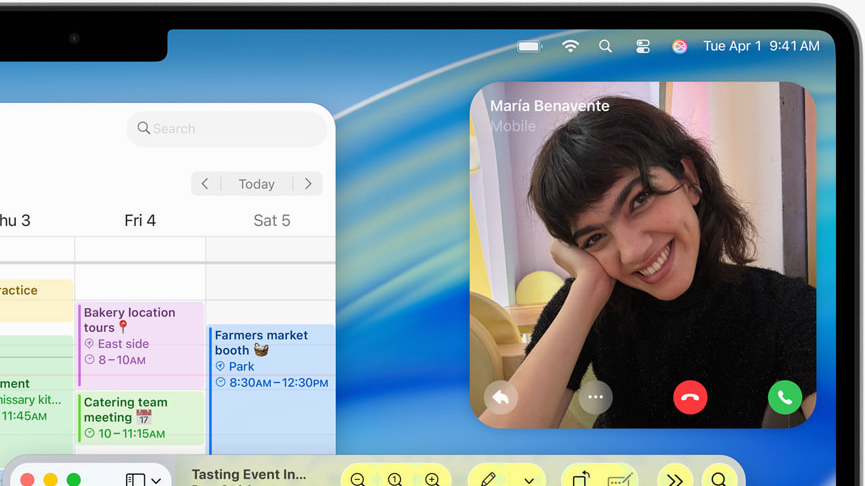
عندما يقوم مستخدمو iPhone بالترقية إلى macOS Tahoe، سيلاحظون أن جهاز Mac الخاص بهم سيصبح أفضل في التفاعل مع هواتفهم، حتى عندما يكون الهاتف في الجيب.
والأهم من ذلك، يمكنك الآن إجراء مكالمات هاتفية ومكالمات FaceTime من جهاز Mac الخاص بك باستخدام تطبيق الهاتف الذي تم تجديده.
ستحصل بشكل عام على جميع الميزات نفسها المتوفرة على جهاز iPhone الخاص بك، والتي تتضمن المساعدة التلقائية في الانتظار (بحيث يمكنك بدء مكالمة، ووضعك في الانتظار، والعودة إلى العمل بينما تنتظر إشعارًا من جهاز Mac بأن المكالمة جاهزة) وتحديثات الأنشطة المباشرة على شريط القائمة. لذلك، إذا كنت تتساءل عن مكان وجبة الغداء التي طلبتها من DoorDash، فلن تضطر بعد الآن إلى البحث في جيبك عن هاتفك للتحقق.
بالإضافة إلى ذلك، يمكنك فتح تطبيق Notes أثناء مكالمة هاتفية واستخدام Apple Intelligence لبدء تسجيل المكالمة وكتابتها تلقائيًا.
Image Playground
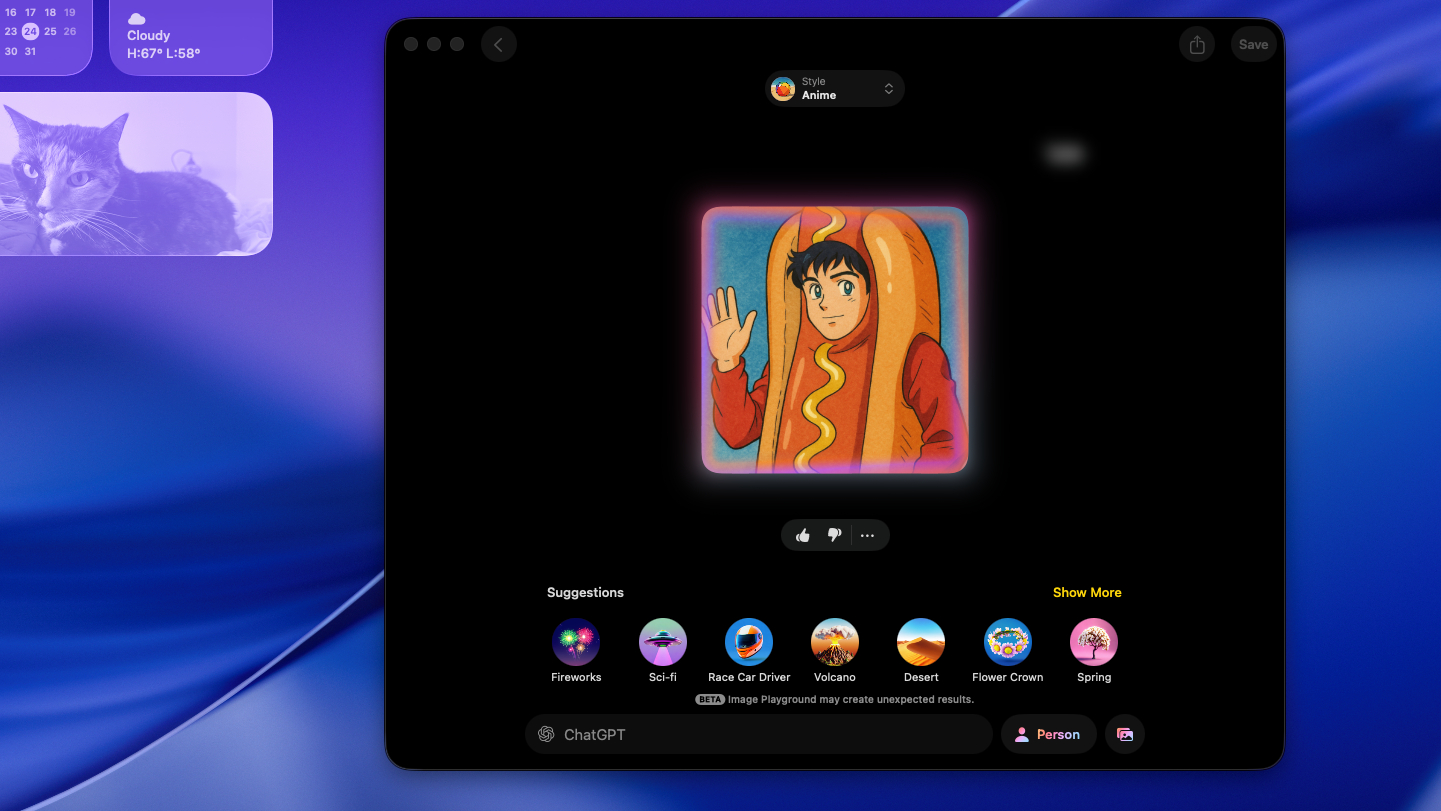
حصل مستخدمو أجهزة Mac على تطبيق توليد الصور Image Playground مع نظام macOS Sequoia، ولكن كانت إمكانياته محدودة إلى حد ما. بمجرد الترقية إلى macOS Tahoe، سيحصل تطبيق Image Playground على ميزات وقدرات جديدة، بما في ذلك خيار الاستعانة بـ ChatGPT لتوليد الصور.
الرائع في خيار استخدام ChatGPT في Image Playground هو أنه يمنحك الوصول إلى ما لا يقل عن خمسة أنماط بصرية جديدة يمكنك تجربتها، مما يضاعف عدد الأنماط التي يمكنك استخدامها في Image Playground.
في تجربتي المحدودة، لاحظت أن استخدام ChatGPT في Image Playground يتسبب في تأخيرات أطول أثناء توليد الصور، ولكنه يستحق الانتظار. تتضمن الأنماط الجديدة كل شيء من الرسوم المتحركة (anime) إلى اللوحات الزيتية، ويمكن حفظ الصور التي تم إنشاؤها أو مشاركتها عبر تطبيقات مختلفة.
افتح تطبيق “Journal” الجديد واستكشفه
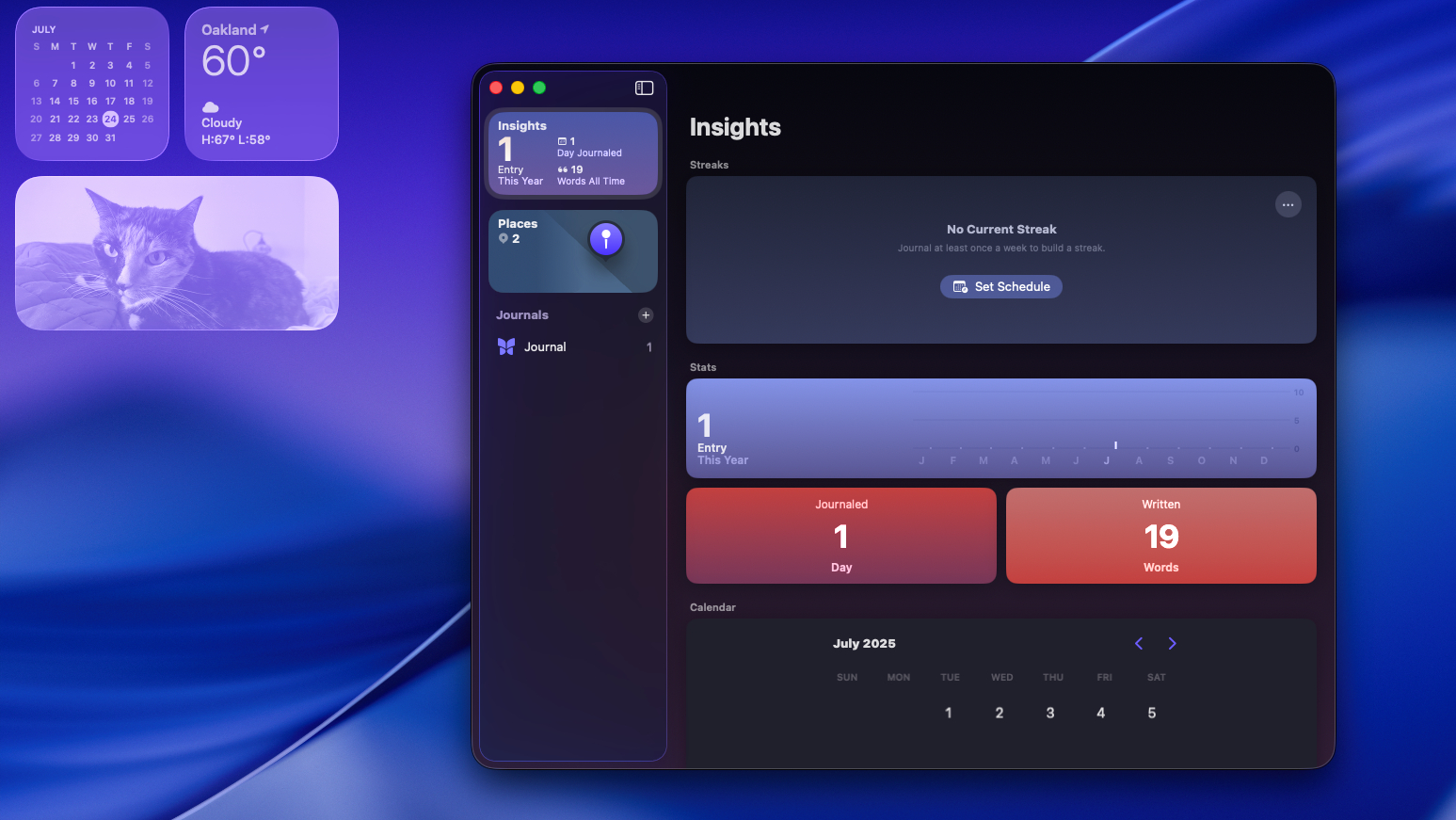
تطبيق اليوميات موجود بالفعل على هواتف iPhone منذ فترة، ولكن مع نظام macOS Tahoe، قررت Apple جلب هذا التطبيق إلى أجهزة Mac.
قد لا يكون هذا الخبر مثيرًا جدًا للكُتّاب المتمرسين الذين لديهم بالفعل تطبيقاتهم وطرقهم المفضلة لتدوين اليوميات، ولكن بالنسبة لبقية المستخدمين، من الرائع توفر تطبيق يوميات مجاني ومتعدد المنصات على جهاز Apple الذي يتميز بأفضل لوحة مفاتيح.
يمكنك تجربة التطبيق بنفسك بعد التحديث: ما عليك سوى تشغيل تطبيق Journal المجاني والبدء في الكتابة، وإضافة الصور والمواقع وغير ذلك الكثير حسب رغبتك. يتزامن التطبيق تلقائيًا مع تطبيقات Journal الموجودة على أجهزة iPad و iPhone أيضًا، حتى تتمكن من تدوين الملاحظات أثناء التنقل ثم تنسيقها في إدخالات يومية مناسبة عندما تعود إلى جهاز Mac الخاص بك.


Comments are closed.